Kişisel bilgisayarın düzenli olarak kapatılmasıyüksek performanslı gadget'ı geri yüklemenizi sağlar. Güç kapatıldığında, önbellek temizlenir, RAM boşaltılır, tüm arka plan programları ve uygulamalar kapatılır.
Acil olduğu durumlar var.bilgisayarı kapatın, ancak bazı koşullar nedeniyle bunu standart bir şekilde yapmak mümkün değildir. Örneğin, uygulamalardan biri PC'nin donmasına neden oldu. Ya da bozuk bir fare Başlat menüsünü açmanıza ve kapatmanıza izin vermez.
Hatta bazı kullanıcılar tercih ediyorZamandan kazanın ve olası tüm kısayol tuşlarını kullanın ve klavye kısayolunu kullanarak bilgisayarınızın veya dizüstü bilgisayarınızın gücünü kapatın. Bu gibi durumlarda, birçok bilgisayar sahibi klavyeyi kullanarak bilgisayarı nasıl kapatacağınız konusunda zorluk çeker. Fare olmadan bir aygıtı kapatmanın birkaç yolu vardır.

Bilgisayar klavyeyi kullanarak nasıl kapatılır: Başlat menüsünü kullanarak
Dizüstü bilgisayarınızı kapatmanın ilk ve en kolay yoluveya yalnızca klavyeyi kullanan bir bilgisayar - bu, Başlat menüsünün özelliklerini kullanmaktır. Ancak klavyeyi kullanarak Başlat menüsünü kullanarak bilgisayarı nasıl kapatabilirim?
İlk önce klavyedeki düğmeye basmanız gerekirWin. Tuşların alt satırında bulunur ve “Windows” bayrağı üzerine çizilir. Tıkladıktan sonra, standart “Başlat” penceresi açılacaktır. Ardından, Sekme tuşunu kullanarak odağı “Kapat” veya “Kapat” satırına getirmeniz gerekir. Giriş düğmesine bastıktan sonra, kullanıcıya çeşitli seçenekler sunulur: "Kapat", "Yeniden Başlat", "Uyku" ve "Hazırda Bekletme". Gezinme tuşlarını kullanarak istediğiniz birini seçebilirsiniz.
Bilgisayarı Win + X ile kapatma
Gibi daha hızlı ve daha kolay bir yolu varklavyeyi kullanarak bilgisayarı birkaç saniye içinde kapatın. Win + X klavye kısayolunu etkinleştirmeniz gerekir. Tıkladıktan sonra, "Kapat" veya "Oturumu Kapat" ı seçmeniz gereken eylemlerin bir listesi açılacaktır.
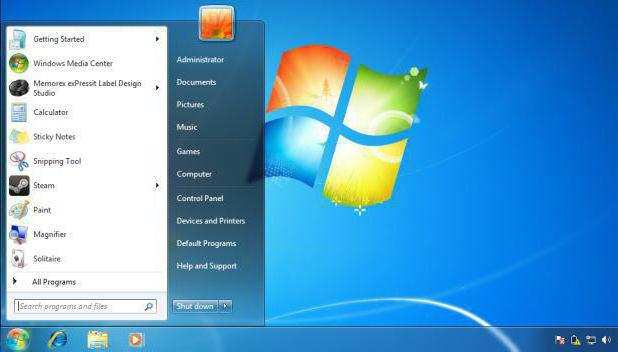
Odak istenen öğeye getirildikten sonra, sağ oku kullanarak bilgisayarın nasıl kapatılacağını belirleyen ek işlevleri çağırabilirsiniz.
Bilgisayarın Kapatılması: “Kapat” menüsünün çağrılması
Klavyeyi kullanarak bilgisayarı hızlı bir şekilde kapatmanın başka bir yolu, kısayol tuşlarının bir kombinasyonunu içerir.
Kullanıcının özel bir arama yapması gerekir.“Kapat” menüsü. Bunu yapmak için Alt + F4 tuşlarına basın. Görünen pencerede, istenen işlevi seçmek için gezinme tuşlarını kullanın: kapatma, yeniden başlatma veya hazırda bekleme modu. Kapatma işlemini başlatmak için sadece enter düğmesine basmanız yeterlidir.
Çalıştır penceresini kullanarak bilgisayarı kapatma
Bilgisayarı klavyeden kapatmanın birçok yolu arasında, pek çok kullanıcının bilmediği bir tane var. Bu kapatma yöntemi “Çalıştır” penceresinin kullanılmasını içerir.

Pencereyi açmak için tıklamanız gerekir.Win + R klavye kısayolu. Açılan iletişim kutusuna aşağıdaki metni kapatın /. Gerisi kullanıcının niyetine bağlıdır. Bilgisayarı kapatmak isterseniz, s harfi özel karakterden sonra yazdırılır. Kişisel bilgisayarı yeniden başlatmanız gerekirse - r.
Komut enter tuşu ile aktif hale getirilir.
Windows 8 ve 10'da bilgisayarın klavyeden kapatılması
Windows işletim sistemlerinin en son sürümlerindebazı arayüz değişiklikleri tanıtılmıştır. Ve bu sayede Windows 8 ve 10'da klavyeyi kullanarak bilgisayarın nasıl kapatılacağı da ortaya çıktı.
Bilgisayarı hızla kapatmak için, kullanıcıCtrl + Alt + Del tuş bileşimine basmanız gerekir. Her zamanki masaüstü ekranı, Sekme tuşunu kullanarak odağı sağ alt köşedeki bilgisayar kapatma simgesine ayarlayabileceğiniz sistem penceresine geçecektir.
Cihazı kapatmak için, sadece giriş düğmesine basın ve istediğiniz parametreyi seçin.

Fare öykünmesi
Fare olmadan kişisel bir bilgisayarı kontrol etmerahatsız. Standart klavye işlevleri, tuşları kullanarak tam bir fare değiştirme sağlamaz. Bununla birlikte, Windows işletim sisteminin ek özellikleri bir bilgisayarın faresini neredeyse tamamen klavyeyle değiştirmeyi mümkün kılar. Bunu yapmak için, “Fare Öykünmesi” modunu etkinleştirin.
Öykünme modunu etkinleştirmek içinLeftShift + LeftAlt + NumLock. Ardından, kullanıcıya bu kombinasyonun yeni bir klavye modu içerdiği hatırlatıldığında bir iletişim kutusu açılır. Öykünmeye başlamak için önerilen koşulları kabul etmeniz ve “Evet” düğmesine tıklamanız gerekir.
Modu etkinleştirdikten sonra işe alabilirsiniz.fare olmadan. “0” ve “5” butonlar hariç tüm dijital panel ekran navigasyonu. Bu düğmelere tıklayarak, yavaş yavaş masaüstünün istediğiniz alanlarına gidebilirsiniz. “5” sayısı bir tıklama. Hızlı çift kademe, çift tıklamadır.
Böylece, “Fare Öykünmesi” kullanılırken, hızlı bir şekilde “Başlat” menüsüne gidebilir ve bir dokunmatik yüzey veya fare kullanmadan bilgisayarı her zamanki gibi kapatabilirsiniz.












